دانلود نرم افزار odin و آموزش فلش و نصب رام گوشی سامسونگ

ROM های اصلی یا OEM همیشه نیازهای ما را برآورده نمی کنند ، و برای همین برخی از ما نیاز به استفاده از سایر رام های سفارشی داریم. نصب ROM های سفارشی می تواند ویژگی های بیشتری را نسبت به رام اصلی پیش فرض گوشی به ما ارائه می دهد. ولی برای نصب رام سفارشی روی تلفن هوشمند سامسونگ خود ، باید از ابزاری به نام Odin یا ادین استفاده کنید. Odin چیست ، چه فایده ای برای ما دارد ، دانلود آخرین نسخه نرم افزار فلش Odin و نحوه نصب آن مباحث اصلی مقاله امروز ما است.
ابزار فلش Odin چیست؟
Odin یک نرم افزار کاربردی است که توسط سامسونگ ساخته شده است تا به توسعه دهندگان و کاربران اجازه دهد یک سیستم عامل بازیابی سفارشی را به جای سیستم عامل سهام (پیش فرض) ، به همراه قابلیت استفاده آن برای جدا کردن برخی از دستگاه های اندرویدی ، نصب کرده و از آن استفاده کنند.
رایج ترین کاربردهای سامسونگ ادین ، فلش گوشی یا سیستم عامل های سفارشی ، بازیابی سفارشی ، هسته فلاش و دسترسی به مجوزهای ریشه ای است.
گزینه های زیادی برای Odin وجود دارد ، مانند Heimdall و JOdin3 ، هر دو آنها تقریباً همان کارکردهایی را انجام می دهند که ادین به روش های مختلفی انجام می دهد ، اما از این پس ، نرم افزار Odin رایج ترین و قابل اعتمادترین ابزار برای انجام توابع فوق است.
دانلود آخرین نسخه نرم افزار odin با لینک مستقیم
نسخه های زیادی از Odin برای دانلود در دسترس است ، آنها از لحاظ سازگاری ، رابط کاربری ، برخی از اشکالات ، انواع دستگاه ها و سایر موارد با یکدیگر متفاوت هستند. در واقع برای نصب رام گوشی سامسونگ به واسطه این برنامه باید از لینک زیر نسخه مناسب خود را دانلود کنید. برای مثال اگر صاحب گوشی قدیمی هستید باید نسخه Odin V1.85 را نصب کنید. یا برای گوشی های جدیدتر به نسخه بروزتری از Odin نیاز خواهید داشت که همه چیز در لینک زیر ارائه شده است.
آموزش فلش و نصب رام گوشی سامسونگ
Odin یک ابزار قدرتمند برای فلش رام است که به شما کمک می کند عملاً هر رامی را که می خواهید روی دستگاه سامسونگ خود نصب کنید فلش کنید. این فرآیند تا حد امکان ساده شده است، و به راحتی می توان فهمید که چرا یکی از محبوب ترین ابزارهای فلاشر ROM موجود است.
با این حال، همچنان باید مطمئن شوید که این فرآیند را به درستی انجام داده اید تا از خطر خراب شدن تصادفی دستگاه خود و بی فایده شدن دستگاه خود جلوگیری کنید. در زیر راهنمای کامل در مورد نحوه استفاده از این برنامه در کنار هر آنچه که باید بدانید آمده است.
آماده سازی قبل از استفاده از Odin
قبل از اینکه شروع به استفاده از Odin کنید، باید آماده سازی هایی را انجام دهید تا مطمئن شوید که می توانید بدون مشکل از ابتدا تا انتها پیش بروید. خوشبختانه، شما می توانید این راهنما را دنبال کنید و جایی از کار رو اشتباه نکنید!
قبل از شروع، باید مطمئن شوید که به این موارد دسترسی دارید؛
- گوشی سامسونگ شما
- یک فایل رام یا سیستم عامل خاص
- فایل نصب رسمی Odin
- قبل از ادامه، مطمئن شوید که از دستگاه خود با تمام فایل های شخصی خود نسخه پشتیبان تهیه کرده اید.
- حالت اشکال زدایی USB باید در دستگاه شما فعال باشد.
- تمام درایورهای سامسونگ مربوطه روی رایانه شما نصب شده است.
قبل از طی کردن مراحل ، ابتدا نیاز به دانلود و نصب جدیدترین درایورهای USB سامسونگ دارید تا در طی مراحل بعدی با مشکل روبرو نشوید.
برای رایانه های شخصی در حال اجرا با macOS ، دیگر نیازی به دانلود درایورهای USB سامسونگ ندارید ، فقط تلفن خود را وصل کرده و کار را شروع کنید ، اما برای کاربران ویندوز ، می توانید از طریق این لینک درایورهای رسمی USB سامسونگ را دانلود کنید :
پس از انجام تمام این کارها، آماده استفاده از نرم افزار Odin برای فلش کردن رام به دستگاه خود خواهید بود. ادامه آموزش از لرن پارسی رو دنبال کنید.
مرحله ۱ – آماده سازی نهایی
ابتدا، یک پوشه جدید در رایانه خود بسازید تا همه فایلهای فهرست شده در بالا را در داخل آن جمع کنید. این کار باعث میشود تا اطمینان حاصل شود که همه چیز مرتب است و چیزی از دست نمیدهید. با فایل ROM/firmware که از یکی از منابع بالا در این پوشه دانلود کرده اید شروع کنید.
اکنون ابزار Odin خود را باز کنید و مطمئن شوید که در حالت AdminStrator رایانه خود در حال اجرا هستید. دستگاه سامسونگ خود را در حالت DFU/Download مجدداً راه اندازی کنید.
- کلیدهای ” افزایش صدا ” و ” کاهش صدا ” را همزمان نگه دارید و همزمان کابل USB که یک سر آن به رایانه متصل است را به گوشی وصل نمایید، پس از چند ثانیه با مشاهده صفحه Warning، با فشردن دکمه ” افزایش صدا ” گوشی به حالت دانلود مد یا همان دانلودینگ ( Downloading ) وارد میشود.
- کلیدهای ” کاهش صدا ” و ” هوم – Home ” را به همراه دکمه ” پاور ” همزمان نگه دارید، پس از چند ثانیه و با مشاهده صفحه Warning، همه کلیدها را رها کنید، با فشردن دکمه ” افزایش صدا ” گوشی به حالت دانلود مد یا همان دانلودینگ ( Downloading ) وارد میشود.
مرحله ۲ – اتصال همه چیز به بالا
هنگامی که دستگاه شما به حالت دانلود راه اندازی شد، آن را با استفاده از کابل رسمی داده USB به رایانه خود وصل کنید. اکنون Odin به طور خودکار تشخیص می دهد که تلفن شما متصل شده است و تمام اطلاعات مربوطه در کادرهای متن نمایش داده می شود.
در صفحه Odin، مطمئن شوید که «Auto Reboot» و «F. Start Time» تیک زده شده اند . در زیر برگه Files در سمت راست، کادر «AP» را علامت بزنید و سپس فایل میانافزاری را که در مرحله اول از حالت فشرده خارج کردهایم (که باید در همان پوشهای باشد که آن را در آن گذاشتید) پیدا کنید.

مرحله ۳ – شروع به فلش رام با Odin
پس از آماده شدن برای شروع، روی دکمه “Start” کلیک کنید و فرآیند فلاش زدن آغاز می شود. کل این فرآیند بین ۵ تا ۱۰ دقیقه طول می کشد، بنابراین ایده آل است که کامپیوتر خود را ترک کنید، بنابراین در واقع هیچ چیزی را فشار ندهید و هیچ یک از دستگاه ها را جدا نکنید.
هنگامی که رام فلش با فرآیند Odin کامل شد، یک تصویر سبز رنگ ‘PASS’ در پنجره Odin ظاهر می شود. وقتی این علامت نشان داده شد، میتوانید دستگاه خود را جدا کرده و مانند معمول از آن استفاده کنید!
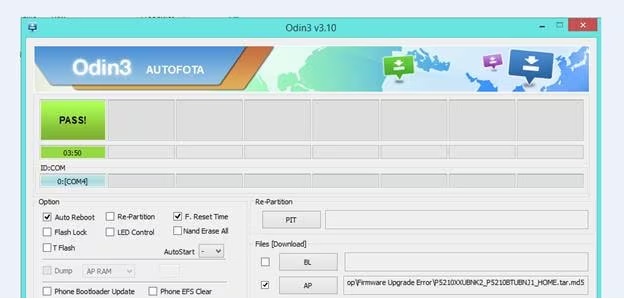
احتیاط : این فرآیند گارانتی دستگاه شما را باطل می کند و ممکن است دستگاه شما را خراب کند ، همه اینها بر عهده خود شما است.
تمام این مراحل قبلی توسط من و دیگران بارها مورد آزمایش قرار گرفته است ، اما بهتر است از کلیه داده های خود نسخه پشتیبان تهیه کنید تا اطمینان حاصل کنید که حداقل اطلاعات خود را در صورت وجود مشکل از دست نخواهید داد.
- توصیه می شود : نحوه نصب رام های سفارشی در گوشی اندروید (روت شده)
نتیجه
بنابراین ، اینها روش های دانلود آخرین نسخه ، نصب و استفاده از نرم افزار Odin Flash Tool برای دستگاه های سامسونگ بود تا بتوانید بدون نیاز به مراجعه به مراکز تعمیرات موبایل و پرداخت هزینه برای این فرآیند آسان ، هرگونه سیستم عامل یا رامی را روی گوشی خود را به راحتی فلش کنید. اگر مشکلی در مراحل بالا و استفاده از ابزار فلش Odin دارید ، از بخش نظرات پایین صفحه با ما به اشتراک بگذارید ، امیدوارم مقاله برای شما مفید واقع شده باشد.











دیدگاه ها